10 Problémák almával óra és megoldásuk

Smartwatch Runtastic Moment Elite

Smartwatch Samsung Gear S2

Smartwatch Withings Activite Steel

Smartwatch FitBit Blaze

# 1 Bluetooth gyakran ki van kapcsolva vagy nem csatlakozik egyáltalán
Ez a probléma is okozhat több okból is. Egyes felhasználók azt tapasztalták, hogy az Apple Watch le van választva az iPhone, akkor is, ha a két készülék egymáshoz közel. Mások problémák merülnek fel, ha a Bluetooth akarják használni a vezeték nélküli fejhallgató a képzés során, illetve a versenyen. Ahhoz, hogy a kapcsolat a munka, akkor számos intézkedés meghozatalát.
Megoldások nem teljesítő fejhallgató:
A tartomány kritikus a Bluetooth, és ez eltér a különböző vezeték nélküli eszközöket. Egyes felhasználók arról számoltak be, hogy a kapcsolat helyreáll, ha mindkét eszköz kiderült, hogy problémás az egyik oldalon, a test. Azaz, szükség van, például viseljen egy órát, a másik csuklóját. Ez a csekély változás a sugár nem változik semmi különleges, de próbálja meg.

Ha a probléma zene lejátszása a fejhallgatót, egyszerűen szinkronizálhatja lejátszási lista „intelligens” óra, és kapcsolja ki a Bluetooth funkciót az iPhone. Ez lehetővé teszi a zenét játszani megszakítás nélkül ingerlékeny, és a munkamenet információk letölthetők az iPhone akkor.
Lehetséges megoldások a letiltás iPhone:
Próbáld, hogy engedélyezze vagy tiltsa Repülőgép üzemmód. Alternatív megoldásként, próbálja menni „Beállítások»> «Bluetooth» és engedélyezze vagy tiltsa le a Bluetooth.
Kapcsolja ki és be az órát. Tartsa az oldalsó gombot az óra, amíg nem jelenik a csúszka, majd húzza a kapcsolót „OFF”.. Nyomja meg a gombot, és tartsa addig, amíg az Apple embléma meg nem jelenik, hogy kapcsolja vissza az órát.
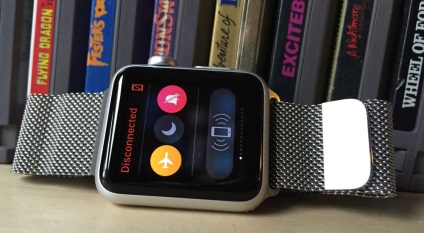
Az utóbbi módszer - gyári beállítások, az Apple Watch. Ide az órát menü "Beállítások"> "Általános"> "Visszaállítás"> "Erase All Content and Settings". Ezt követően meg kell újra beállítani a kapcsolatot az iPhone és más eszközök.
# 2 órás akkumulátor túlságosan hamar
Gyenge akkumulátorok Achilles-sarka az Apple Watch. De legalább legyen elég a nap mérsékelten aktív használatra. Ha az óra előtt üljön le, akkor ez lehet egy technikai probléma.
Apple Watch lehet alakítani energiatakarékos üzemmód, és megmutatja az időt. Nyomja meg az oldalsó gombot, és tartsa addig, amíg a csúszka „ECO-MODE”, mozgassa jobbra.
Nyissa meg a Watch alkalmazást iPhone és kapcsolja ki a felesleges értesítéseket.
Menj a „Beállítások” órákban. lapozzunk lefelé, és válassza ki a „Világosság és mérete a szöveget.” Csökkentse a fényerőt.

Az óra, nyissa meg a menü „Options”> „Általános”> „aktiválása, amikor felvette a csukló”, és törölje a „Emeljük fel a csuklóját.” Ugyanezt meg lehet tenni a Watch app az iPhone.
Kapcsolja ki az optikai szívritmus monitor, nyílt Watch alkalmazásban iPhone, válassza ki a menü „Saját Órák”> „Képzés”> „Energiatakarékos mód”.
Kezdjük azzal, ki- és bekapcsolás óra. Nyomja meg az oldalsó gomb, várja meg a képernyőn csúszkák, kapcsolja ki az órát. Nyomja meg a gombot, és tartsa addig, amíg az Apple embléma meg nem jelenik.
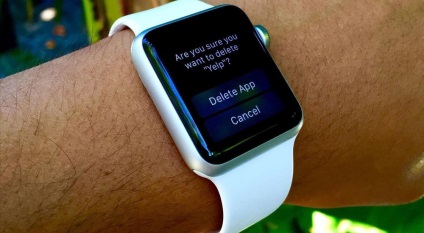
Last Resort - ismét gyári beállítások visszaállítását. Ez keresztül történik a menü "Options"> "Általános"> "Visszaállítás"> "Erase All Content and Settings".
# 3 gyorsan megtöri az iPhone akkumulátor
Győződjön meg arról, hogy az Apple és az iPhone Watch Bluetooth kapcsolaton keresztül, mivel ez a fajta kommunikáció költ a legkevesebb energiát.
Menj a „Beállítások”> „Általános”> „Szoftverfrissítés” és ellenőrizze, hogy a frissített iOS iPhone.

Nyissa meg a Watch alkalmazás az iPhone, válassza ki a „My Watch”, és törni egy pár közülük. Újrakonfigurálja az eszközt végén ismét a művelet.
Gyári beállítások visszaállítása óra (egyidejűleg eltávolítja az összes tartalom velük), néha megoldja a problémát a túlzott energiafogyasztás. Válassza a "Settings"> "Általános"> "Visszaállítás"> "Erase all Content and Settings". Az adagolás befejezése után a kapcsolat újra kell konfigurálni órán más eszközökkel.

Smartwatch Runtastic Moment Elite
# 4 Apple Watch nem kell fizetnie
Néhány felhasználó panaszkodott, hogy az „okos” az általuk megszerzett az óra nem töltődik. Mielőtt pánikba, meg kell emlékeztetni magad: amikor az óra teljesen lemerült, a töltés ikon jelenik meg a képernyőn azonnal, de miután pár másodpercig. Ha nem, akkor próbálja több módon megszabadulni a problémát.
Ha az óra új és csak ki a dobozt, ellenőrizze, hogy a műanyag csomagolást az óra, vagy a töltő.
Csak a töltőkábel mágneses autós és egy USB adaptert kapott a csomagban az Apple Watch.
Ellenőrizze, hogy mindkét felület tiszta (óra, töltés), és távolítsa el a felesleges tárgyakat tőlük.
Próbálja meg dugja a kábelt a másik port a notebook, asztali PC vagy a hálózati adaptert.

Nyomja meg az oldalsó gombot az Apple Watch és kapcsolja ki az órát. Tartsa rajta, és kapcsolja be azokat.
Nyomja meg az oldalsó gombot, és kapcsolja ki az órát. Ezúttal viszont tartsa az oldalsó gomb és a görgetőkerék digitális Crown 10 másodpercig, amíg a képernyőn, az Apple embléma meg nem jelenik.
Ha minden kötél szakad, kapcsolatba kell lépnie az Apple technikai támogatást.
# 5 Apple Watch hang és a "felszállás"
Több jelentés érkezett, hogy az Apple Watch önkényesen állítsa le, vagy nem válaszol a kérésre ( „krashatsya” és „Friesen”). Annak érdekében, hogy az óra ne lógjon, így próbálunk.
Próbálja meg kikapcsolni az órát, melyek az oldalsó gombot, és mozgassa a kapcsolót jobbra. Tartsa lenyomva a gombot, amíg az Apple embléma meg nem jelenik fordulni. A legvalószínűbb, az újraindítás csak átmenetileg.
Ha az óra nem reagál a lekérdezések és próbálja meg lenyomva az oldalsó gombot a Digitális Korona kerék 10 másodpercig, amíg az Apple embléma.
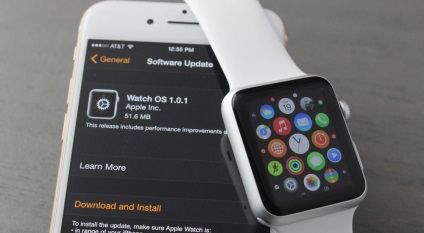
Előfordul, hogy egy hard reset segít kezelni az ilyen problémákat. Az órák "Settings"> "Általános"> "Visszaállítás"> "Erase all Content and Settings". Ezt követően, akkor újra kell állítani az órát.
# 6 Apple Watch nem figyeli a napi tevékenységet
Egyes felhasználók arról számoltak be, hogy az óra nem tekinthető megfelelő lépéseket, és tette mérések edzés közben. Szerencsére számos módja van, hogy megbirkózzon ezzel a problémával.
Ellenőrizze, hogy a szíj nem laza az órát a csuklóján. Ha húzza meg a szíjat, ez lehetővé teszi az órát, hogy jobban monitor aktivitást. Vásárolja meg speciális sport karkötő Apple Watch.


Smartwatch Runtastic Moment Elite
# 7 Apple óra nem tartalmazza
Néha Apple Watch nem tartalmazza, és a képernyő nem reagál az érintésre. Az okok különbözőek lehetnek, és megbirkózni ezzel a problémával nehéz.
Ha engedélyezi az energiatakarékos üzemmódot, az óra nem reagál az emelés vagy a képernyő megérintésével. Nyomja meg az oldalsó gombot, és ellenőrizze, hogy az óra bekapcsol.
Fel órádat. Az akkumulátor teljesen lemerül.
Nyomja össze az oldalsó gomb és a görgetőkerék digitális Crown, kénytelen újraindítani. Tartsa 10 másodpercig, amíg a kijelzőn megjelenik egy Apple logó.
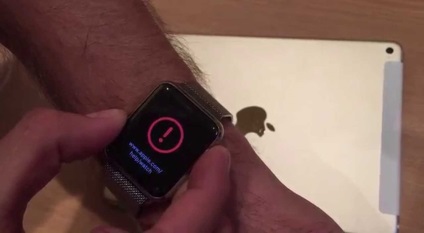
Ha az újraindítás beleértve órák, de a képernyőn megjelent egy piros felkiáltójel, és nem tudja használni őket, ez - egy hiba, „vas”, amely a nem tudja kijavítani. Kapcsolat az Apple technikai támogatást.
# 8 Az Apple Watch nem jelenik meg értesítés
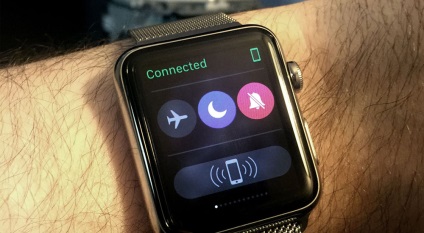
Néha az oka a bejelentés elmaradásának mód „Ne zavarjanak”, ami megjelenik a képernyőn ikonra formájában egy félhold. Az óra menü „Beállítások”, válassza ki a félhold ikont, és nyomja meg, hogy kapcsolja ki a módot.
# 9 Apple Watch nem frissül
Néhány felhasználó tudta frissíteni az órák a legújabb verzióra watchOS. A probléma annyira elterjedt, hogy az Apple kiadta a hivatalos utasításokat.
# 10 Az óra túl lassú
Sok felhasználó panaszkodott, lassú a készülék működését. Számos módja van, hogy javítsa annak teljesítményét.

Az alábbi lista a problémák és kérdések, persze, korántsem teljes. A több ritka és egzotikus problémákat kell vennie a kapcsolatot az Apple technikai támogatást (egy munkanap, és lehetőleg ne hétfőn). Vagy alternatív figyelni, hogy az „okos” clock Android: többet, azok olcsóbbak, és most már kompatibilis az iOS.